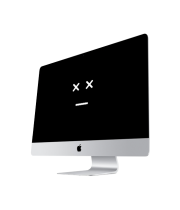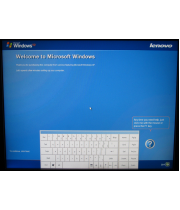Наверное у каждого пользователя пк возникает вопрос: почему зависает компьютер? Возможных проблем предостаточно, но разобраться в них не так уж и сложно. Специальные утилиты и немного стараний помогут возродить вашу машину самостоятельно.
Основными признаками зависания зачастую выступает ухудшение быстродействия системы, микро лаги, которых раньше не наблюдалось и в худшем случае - намертво зависающий интерфейс рабочего стола. Обо всем разберемся по порядку.
Почему зависает компьютер: список действий для решения проблемы
Итак, чтобы устранить неполадки и забыть о проблеме почему зависает компьютер, попробуйте выполнить ряд наших рекомендаций:
✓ Для начала просто перезагрузите систему. Имеет место быть, что вы не разобравшись при первом же лаге полезли в сеть за поиском проблемы и наткнулись на нашу статью. Но делать это нужно если зависание не произошло при выполнении вами важных операций, к примеру редактирования текста, который вы не успели сохранить. Иначе последствия очевидны - потеря данных.
✓ Если же остались важные данные - запустите диспетчер задач по комбинации клавиш CTRL+SHIFT+DELETE. Перед вами список запущенных приложений, возможно из-за некоторых и возникла проблема. Возле проблемной программы будет соответствующая строка “Не работает” - снимаем задачу.
✓ Также следует помнить о загрузке оперативной памяти. Заходим по пути : Пуск -> Выполнить -> Вводим msconfig и видим вкладку Автозагрузка. Тут находятся все программы, засоряющие оперативную память вашего компьютера при самом его запуске. Убираем галочки с ненужных программ и компьютер снова должен задышать свободно. Таким образом, мы решаем проблему когда компьютер зависает при загрузке.
✓ Если проблема все таки в программе или возможно вы играли в игру, то не исключено что приложение попросту забаговано само по себе, либо не подходит под ваши системные требования. Во избежания конфуза в дальнейшем проверяйте перед установкой игр и программ их системные требования. Если же игра зависает циклично в одном и том же месте - возможно проблема в ней самой. На всякий случай проверьте, установив на другом компьютере.
✓ И конечно же дело не обходится без вирусов и шпионских программ. Дело в том, что обращаясь в компьютерный сервис, люди даже не предполагают, что проблема возникла именно из-за них. Если вы не знали о такой проблеме - советуем установить антивирусное ПО, то бишь антивирус и регулярно проверяйте ваш компьютер. Довольно много опасных вредоносных файлов вы скачиваете через интернет, поэтому рационально найти антивирус с веб защитой.
✓ Проблема может быть в засорении блока пылью. Чистить компьютер от пыли нужно регулярно, иначе он будет кипеть и скорее всего лагать. Все очень просто: отключаете питание, снимаете верхнюю крышку блока и пылесосите. При необходимости можно установить дополнительные охлаждающие вентиляторы, но при этом стоит и заменить блок питания на более мощный, дабы мощность соответствовала количеству охлаждающих элементов. Отслеживайте температуру блока при помощи специальных утилит, как EVEREST и подобные.
✓ Повреждение деталей в системном блоке. На самом деле проблема чаще возникает при неправильной транспортировке или перегреве пк. Может сломаться системная плата, треснуть планка оперативной памяти или даже полететь жесткий диск - без специального оборудования на глаз определить причину практически невозможно. Вы лишь заметите резкие прерывания работы, беспричинное выключение компьютера. Помощь мастера сервиса НОУТ-911 как никогда рациональна в таких случаях.
✓ Если вы никогда не обращались с чисткой ноутбука в сервис, то наверняка не знаете о Дефрагментации. Это очень важная процедура, которую стоит выполнять регулярно и для этого есть специальная стандартная утилита. Суть заключается в том, что при длительной работе с файлами в секторах жестких дисков возникает фрагментация, чаще всего при заполненном пространстве диска и во избежания лагов нужно проделывать этот процесс. Вдобавок проведите чистку системного реестра, то бишь ненужных файлов от приложений, браузеров находящихся в системной папке Temp. Для такой процедуры есть хорошая утилита CCleaner, с которой сможет работать любой начинающий юзер компьютера.
✓ Если уж ваша машина совсем старенькая или имеет слабое железо, то всегда помогает проверенный метод переустановки Windows. Это вдобавок и полная очистка системного диска от всего накопившегося хлама, который при большом количестве долго чистится, а дефрагментация и вовсе может занять целый день. Поэтому регулярная переустановка “винды” будет единственным спасением для старых компьютеров, если проблемы не связаны с аппаратной частью.
✓ Самый плачевный случай, когда компьютер зависает даже без возможности входа в BIOS. Это свидетельствует о полном выходе из строя каких либо компонентов компьютера. Без профессиональной помощи специалистов компьютерного сервиса вам не справиться.
Любой из представленных способов обязательно должен помочь вернуть к жизни ваш компьютер самостоятельно. Теперь вы знаете как исправить зависания компьютера самостоятельно. В любом случае можно обратится к специалистам, если ситуация совсем плачевная или вы не знаете как применить полученные знания на практике. Ну а если вы осведомлены о сильно устаревшем железе в вашем компьютере, то просто не мучайтесь и накопите на новый.